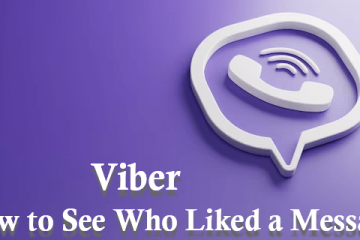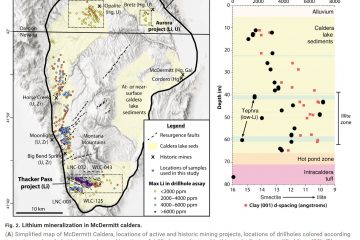Il protocollo del server DDE (Dynamic Data Exchange) veniva utilizzato nelle versioni precedenti di Windows per facilitare la comunicazione tra diversi programmi. In una delle versioni precedenti di Windows 10, un problema di perdita di memoria in Esplora risorse (explorer.exe) causava l’errore della finestra del server DDE.
Dopo aver selezionato l’opzione per arrestare o riavviare Windows, il processo arrestarsi improvvisamente mentre mostra una finestra di errore. Puoi continuare l’arresto o il riavvio dopo aver fatto clic su OK e quindi su Riavvia comunque. Ma poiché si verifica a ogni riavvio o spegnimento, non è conveniente selezionare queste opzioni più volte.
Disabilita Nascondi automaticamente la barra delle applicazioni
Questo bug di aggiornamento su Windows 10 si verificava insieme con l’opzione Nascondi automaticamente la barra delle applicazioni. Se questa opzione fosse abilitata, l’arresto o il riavvio di Windows porterebbe a questo errore.
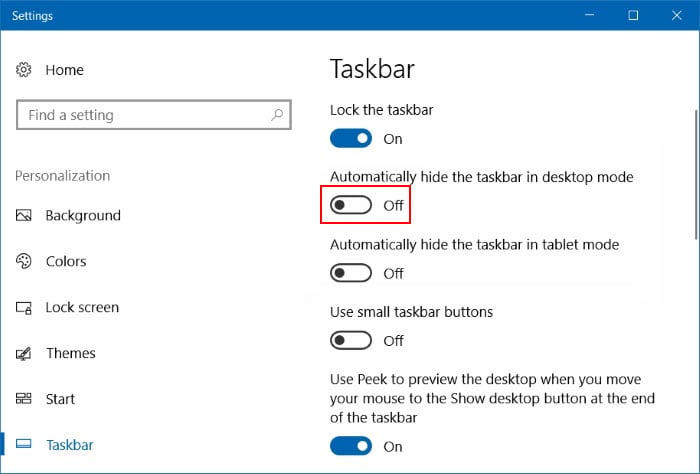
Se continui a riscontrare lo stesso errore, puoi provare a disabilitare questa opzione come misura temporanea. Infatti, anche se si tratta di un errore più recente, non c’è niente di sbagliato nel provare comunque questa soluzione.
Premi il tasto Windows + I per aprire le Impostazioni di Windows. Vai a Personalizzazione > Barra delle applicazioni. Disattiva Nascondi automaticamente la barra delle applicazioni in modalità desktop. Su Windows 11, devi prima espandere i Comportamenti della barra delle applicazioni.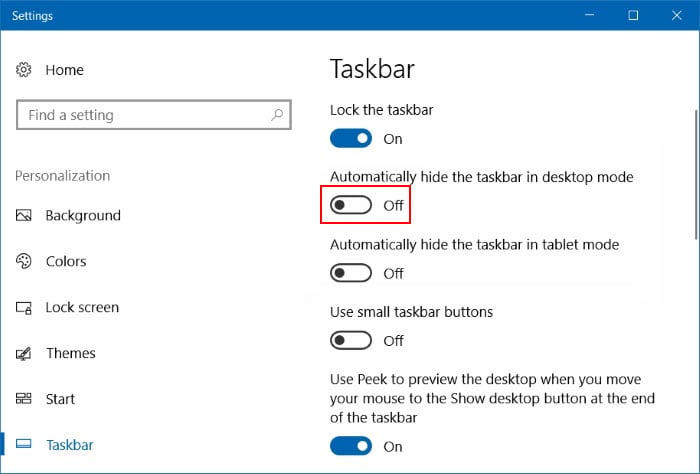
Utilizza il menu WinX o Esegui comando
In alcuni sistemi, solo l’arresto o l’opzione Riavvia sul pulsante di accensione del menu Start porta a questo errore. In questi casi, puoi provare un altro metodo per chiudere Windows. Uno di questi metodi consiste nell’utilizzare le opzioni di risparmio energia nel menu WinX.
Fai clic con il pulsante destro del mouse sull’icona Start o premi il tasto Windows + X per aprire il menu WinX o Power. Qui, seleziona Spegni o disconnetti > Spegni (o Riavvia a seconda delle tue necessità).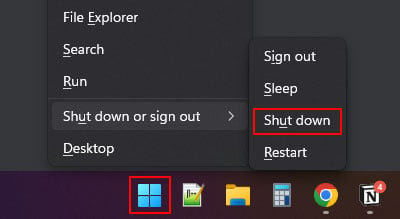
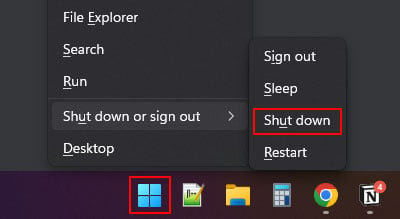
Puoi anche utilizzare il comando Esegui per forzare l’arresto senza eseguire alcun processo grafico.
Apri Esegui. Digita shutdown/s/t 0 e premi Invio per spegnere immediatamente il computer.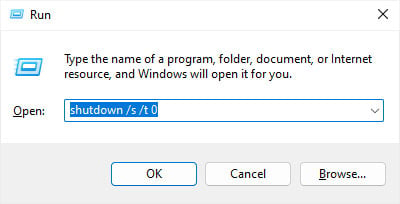
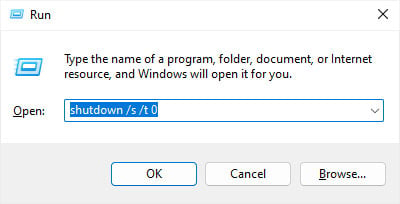
Aggiorna o ripristina Windows
Poiché questo errore di solito è il risultato di un aggiornamento problematico che causa perdite di memoria, la soluzione corretta è installare gli aggiornamenti che affrontare questo problema. Se non disponi di un sistema completamente aggiornato, è meglio aggiornare Windows immediatamente.
Se hai appena installato l’aggiornamento che causa l’errore, devi segnalare l’errore a Microsoft e attendere ulteriori aggiornamenti.
Per installare manualmente l’aggiornamento:
Apri Windows Impostazioni premendo Win + I. Vai a Aggiornamento e sicurezza > Windows Update o semplicemente Windows Update. Seleziona Controlla aggiornamenti per cercare gli aggiornamenti disponibili, quindi Installa oraper installarli. Se vedi Installa ora dall’inizio, è meglio controllare di nuovo la disponibilità di aggiornamenti dopo aver installato gli aggiornamenti che erano già disponibili.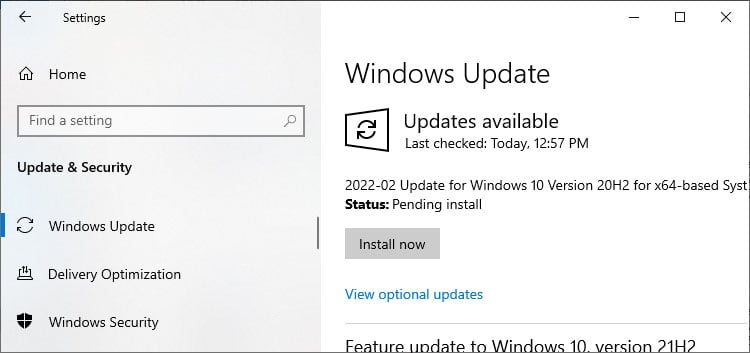
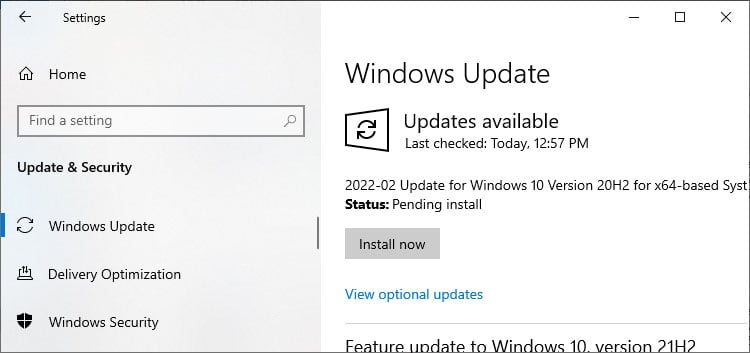
Se i metodi temporanei di cui sopra non funzionano per te, puoi anche ripristinare il sistema alla versione precedente disinstallando l’aggiornamento non funzionante.
Apri Esegui premendo Windows + R. Digita appwiz.cpl e premi Invio. Fai clic su Visualizza aggiornamenti installati. Cerca l’ultimo aggiornamento in Microsoft Windows. Selezionalo e fai clic su Disinstalla > Sì.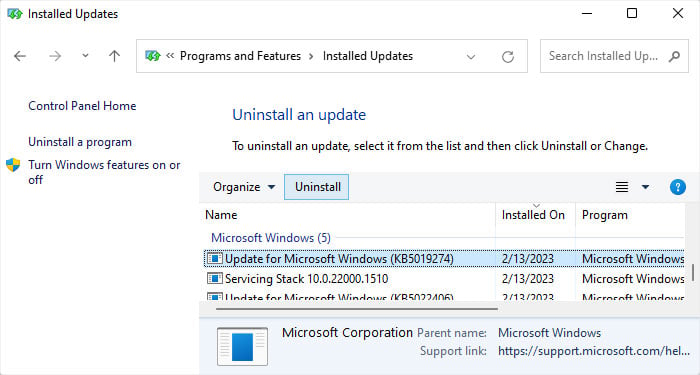
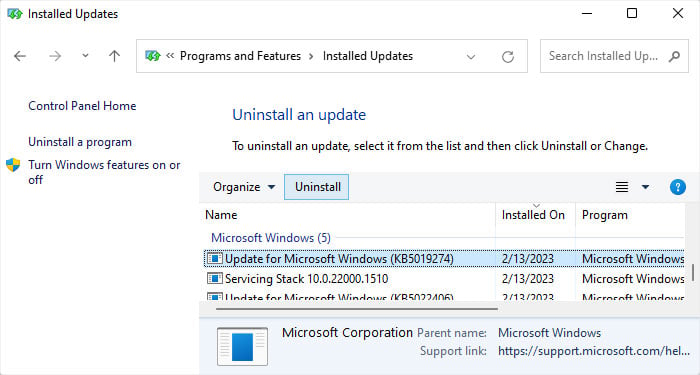 Successivamente, vai alle impostazioni di Windows Update e fai clic su Sospendi per 1 settimana o Sospendi aggiornamenti per 7 giorni. Impedirà l’installazione automatica dell’aggiornamento rotto.
Successivamente, vai alle impostazioni di Windows Update e fai clic su Sospendi per 1 settimana o Sospendi aggiornamenti per 7 giorni. Impedirà l’installazione automatica dell’aggiornamento rotto.
Se anche questo metodo non funziona, l’unica opzione è eseguire un’installazione pulita di Windows.